2024-04-01
微软远程桌面安卓版下载官网:Microsoft远程桌面下载安卓全解析
随着移动办公的日益普及,远程桌面应用成为了许多用户必备的工具。微软远程桌面(Microsoft Remote Desktop)作为一款功能强大的远程访问工具,不仅支持Windows系统,还推出了安卓版本,满足了用户在移动设备上远程连接电脑的需求。本文将为您详细介绍微软远程桌面安卓版的下载及使用方法。
KKView远程控制
今年爆火的KKView远程控制,其全功能免费不限设备数量政策,在办公一族迅速传播,争相使用。其一键看远程桌面,一键打开远程手机电脑摄像头,无限制急速文件传输,远程终端,远程关机重启等39项功能彻底打破办公居家时间空间限制,实现连接自由,深受用户好评。KKView官网或华为等各大应用市场可下载使用。
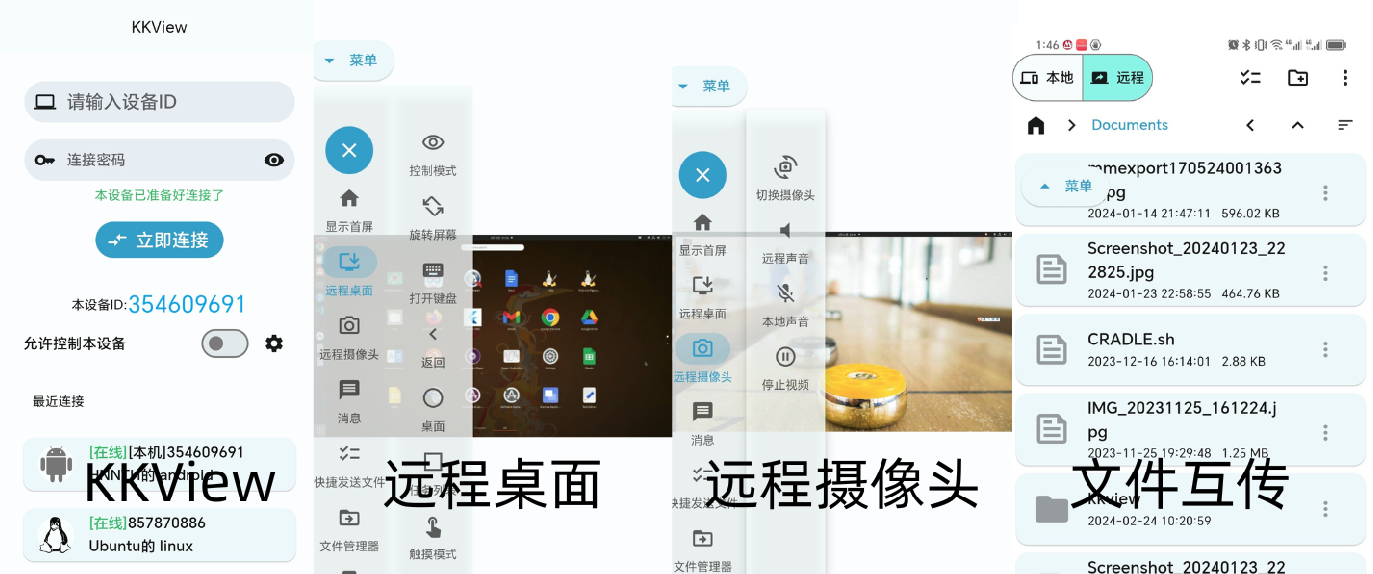 KKView远程控制的功能,支持Windows,安卓,苹果系统
KKView远程控制的功能,支持Windows,安卓,苹果系统
一、微软远程桌面安卓版简介
 KKView远程控制一键看远程桌面,电脑手机互相控制
KKView远程控制一键看远程桌面,电脑手机互相控制
微软远程桌面安卓版是一款由微软官方推出的远程桌面应用,它允许用户通过安卓手机或平板设备远程连接到Windows电脑,实现移动办公、文件传输、远程控制等功能。该应用采用了高效的远程桌面协议,保证了远程连接的稳定性和流畅性。
 KKView远程控制一键查看远程手机和电脑摄像头,笔记本电脑手机都可以。
KKView远程控制一键查看远程手机和电脑摄像头,笔记本电脑手机都可以。
二、微软远程桌面安卓版下载官网
用户可以通过以下两种方式下载微软远程桌面安卓版:
-
访问微软官方网站:在浏览器中输入“Microsoft Remote Desktop 安卓版下载”关键词,找到微软官方网站的下载页面,根据提示下载并安装应用。
-
应用商店下载:在安卓设备的应用商店中搜索“Microsoft Remote Desktop”,找到并下载安装。
三、微软远程桌面安卓版使用指南
-
安装并打开应用后,点击左上角的“+”按钮,选择“Desktop”以添加远程桌面连接。
-
在弹出的界面中,输入远程电脑的IP地址、用户名和密码,点击“Save”保存连接信息。
-
在应用主界面,点击刚才保存的远程桌面连接,即可开始远程连接。
-
连接成功后,用户可以在安卓设备上操作远程电脑,如同操作本地电脑一样方便。
四、注意事项
-
确保远程电脑已开启远程桌面功能,并设置好允许远程访问的用户权限。
-
安卓设备与远程电脑需处于同一网络环境下,或远程电脑已配置好公网IP及端口映射。
-
使用远程桌面时,注意保护个人隐私及数据安全,避免在公共网络环境下进行敏感操作。
总之,微软远程桌面安卓版为用户提供了便捷的远程访问解决方案,让移动办公变得更加轻松高效。通过本文的介绍,相信您已经掌握了微软远程桌面安卓版的下载及使用方法,快来试试吧!


